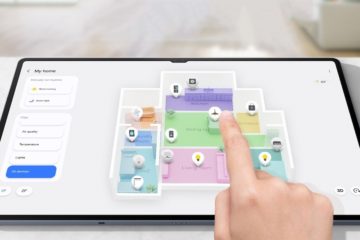Mit dem kostenlosen Passwort-Manager „LastPass“ speichern Sie die Zugangsdaten Ihrer Logins für Instagram, Facebook oder TikTok, für Shopping-Portale, eBay & Co. sowie für Ihr Online-Banking sicher in einem Web-Tresor. Der Zugriff auf die verschlüsselten Datensätze ist nur über ein Master-Passwort oder alternativ über Windows-Hello, einen USB-Schlüssel oder die LastPass Authenticator-App möglich. Für ein einfaches Handling werden Plugins für die Browser Firefox, Google Chrome, Microsoft Edge und Opera installiert. „LastPass“ übernimmt die Daten neuer Online-Zugänge automatisch, füllt entsprechende Login-Felder selbstständig aus und erstellt sichere Passwörter. Außerdem erfassen Sie mit „LastPass“ Adressprofile, die Sie etwa beim Onlineshopping für Bestell- und Lieferdaten nutzen. Der kostenlose Passwort-Manager speichert zudem Kreditkartennummern, Daten von Bankkonten, Zugangsdaten Ihrer E-Mail-Accounts oder wichtige Notizen, die sich bei Bedarf in Online-Formularen nutzen lassen. Praktisch: Ein Sicherheitstest überprüft Ihre Datenbank auf schwache, doppelte oder veraltete Passwörter; und mit der „Darkweb-Überwachung“ werden E-Mailadressen auf Hacks überprüft. Neben der Integration im lokalen Browser stehen Ihnen die Logins über die Web-App „LastPass Vault“ weltweit auf fremden Windows- und Linux-PCs sowie auf Mac-Computern zur Verfügung.
LastPass: Passwort-Generator erstellt sichere Passwörter
Für die Sicherheit Ihrer Online-Benutzerkonten ist unter anderem ein schwer zu knackendes Passwort entscheidend. Einfache Wort- und Ziffernfolgen wie „1234“ oder „PeterMeier“ sind schnell gehackt. „LastPass“ hilft Ihnen mit der Funktion „Sicheres Passwort erstellen“ dabei, unkompliziert starke Kennwörter zu nutzen. Den Passwort-Generator können Sie auch direkt über ein Eingabefeld für ein Online-Passwort starten. Sie bestimmen dann die Länge des Kennworts (bis zu 99 Zeichen) und entscheiden, ob Groß- und/oder Kleinbuchstaben, Ziffern oder Symbole enthalten sein sollen. Daraufhin wird das Kennwort eingetragen oder in die Zwischenablage kopiert.
Mit LastPass Login bei Facebook, Amazon & Co. automatisieren
Neben der zentralen, aber sicheren Speichermöglichkeit Ihrer Codes ist das automatische Ausfüllen von Logins bei Facebook, Instagram, Amazon und Co. ein echter Vorteil. Öffnen Sie eine hinterlegte Webseite, füllt „LastPass“ wie von Geisterhand den entsprechenden Anmeldedialog aus. Noch bequemer wird es, wenn Sie das automatische Anmelden einschalten. Denn dann starten die gewünschten Webseiten nach dem „LastPass“-Login sofort. Möchten Sie dagegen auf Nummer sicher gehen, schalten Sie die Automatik zum Befüllen und Anmelden aus. Oder Sie lassen vor dem Ausfüllen zusätzlich Ihr Masterpasswort abfragen.
Kreditkartendaten, Adressen und WLAN-Kennwort im Passwortsafe sichern
„LastPass“ kann weit mehr als nur die Zugangsdaten von Webseiten speichern. Die kostenlose Software ist eine Datenzentrale für alle wichtigen Informationen des täglichen Lebens und Ihrer Identität. WLAN-Passwörter werden von dem Passwort-Manager ebenso sicher aufbewahrt wie Adressdaten und Kommunikationsinfos, etwa um mit dem Formularassistent von „LastPass“ Online-Formulare bei Bestellungen bequem auszufüllen. Ebenfalls praktisch ist das Hinterlegen von Kreditkartennummern oder der Eckdaten Ihrer Bankkonten zum Onlineshopping. Das Security-Tool hält zudem Schablonen für weitere Daten bereit: Sie können alle Zugangs- und Konfigurationsdaten von E-Mail-Konten, Führerscheindaten, Softwarelizenzen, Angaben zu Ihrer Krankenversicherung sowie sensible Textnotizen erfassen.
LastPass: Daten lokal mit 256-Bit-Algorithmus verschlüsseln
Damit Ihre Daten und Online-Accounts vor Zugriffen geschützt sind, werden alle Informationen, die Sie mit „LastPass“ erfassen, mittels 256-Bit-AES-Verschlüsselung mit PBKDF2 SHA-256 und Salted Hashes gesichert. Die Ver- und Entschlüsselung geschieht dabei lokal auf Ihrem PC – also bevor Daten in die Cloud übertragen bzw. nachdem sie aus der Cloud abgerufen wurden. So kann niemand Ihre sensiblen Konto-, Kredit- oder Accountdaten ohne das Masterpasswort einsehen.
Erhöhte Sicherheit: 2-Faktor Authentifizierung und Sicherheitstests nutzen
Wenn Sie den Zugriff auf „LastPass“ und damit auf Ihre Daten zusätzlich zum Masterpasswort mit einem zweiten Sicherheitsverfahren koppeln möchten, bietet sich eine Zwei-Faktor-Authentifizierung (2FA) an. Hierbei wird über eine Authentifizierungs-App wie Microsoft Authenticator oder Google Authenticator ein Code auf Ihrem Smartphone oder iPad generiert, den Sie beim Start von „LastPass“ eingeben müssen. Für einen passwortlosen Zugang können Sie Windows-Hello, einen USB-Schlüssel oder die LastPass Authenticator-App einsetzen. „LastPass“ achtet aber auch auf die Sicherheit und Qualität Ihrer Passwörter. Mit einem „Sicherheitstest“ überprüfen Sie alle Einträge, und „LastPass“ zeigt veraltete, mehrmals verwendete oder schwache Passwörter an. Für eine Reihe von Webseiten wie Facebook lässt sich anschließend sogar eine automatisierte Passwortänderung nutzen. Eine „DarkWeb-Überwachung“ informiert Sie zudem, ob erfasste E-Mailadressen bei Datenschutzverletzungen gefunden wurden.
LastPass Premium: Desktop-Tool speichert Passwörter von Skype, Outlook und anderen Programmen
Für die private Nutzung ist der kostenlose Passwort-Manager „LastPass“ eigentlich völlig ausreichend. Einziges wirkliches Manko: Erst „LastPass Premium“ erlaubt Ihnen, von mobilen Geräten wie iPhone, iPad oder Android-Tablet und PCs auf Ihre Passwortdatenbank zuzugreifen. Die Gratis-Version kann nur auf einem Gerätetyp genutzt werden. Neben einer erweiterten 2-Faktor-Authentifizierung mit Kartenleser, Fingerabdrucksensor oder YubiKey erlaubt die Abo-Version von „LastPass“ auch das Anlegen eines Notfallzugangs sowie den zeitlich begrenzten Zugriff von Freunden oder Familienmitgliedern auf einzelne Passwörter. Praktisch: Praktisch: Sie erhalten ein Gigabyte Online-Speicher für wichtige Dokumente.